Neste tutorial, vamos te mostrar como integrar os dados do sistema IXC Provedor com a plataforma da CDN TV, usando a API. Para isso, vamos te guiar passo a passo, de forma detalhada, para que você possa realizar essa integração com facilidade.
Integração significa conectar e combinar informações de diferentes sistemas, permitindo que eles se comuniquem e compartilhem dados de forma eficiente. No nosso caso, queremos conectar o sistema IXC Provedor, que contém informações importantes, com a plataforma da CDN TV, que utiliza esses dados para oferecer serviços de transmissão de conteúdo.
Vamos começar e garantir que você tenha todos os recursos e conhecimentos necessários para concluir essa integração com sucesso:
¶ 1. Gerando o Token de acesso API
Para que a CDN TV possa acessar os dados do IXC, é necessário criar um Token de acesso e enviar para o suporte da CDN TV. Para isso, é preciso criar um usuário no sistema IXC com as informações necessárias.
Temos a seguinte wiki sobre o tema que pode te auxiliar nesse processo: Como gerar um Token para integrações API no sistema.
¶ 2. Cadastrando o Produto CDN TV
A CDN TV disponibiliza algumas formas de vínculos possíveis para a integração, entretanto, todas elas dependem da criação de um produto com a descrição igual a informação do pacote de canais que consta na aplicação deles para que a validação ocorra corretamente.
Desta forma após recolher os dados referentes ao nome do produto seguimos para seu cadastro no seguinte caminho:
-
Acesse o Menu “Principal”.
-
Selecione a opção “Cadastros”.
-
Em seguida selecione a opção “Produtos”.
-
Na página dos produtos, clique em “Novo”.
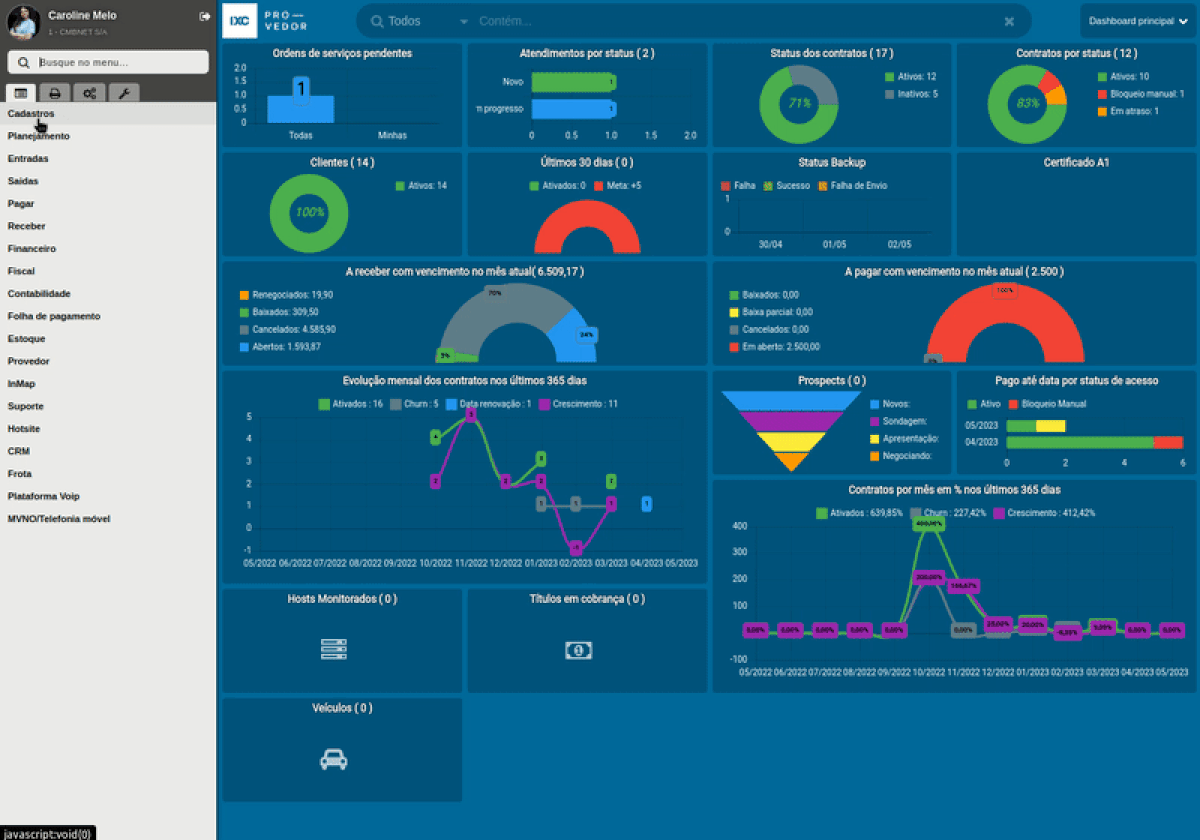
Em seguida, na Aba Produtos preenchemos:
- Subgrupo de produtos: Selecionado conforme sua preferência, podendo ser o subgrupo de serviços, tv ou algo semelhante;
- Nome do produto: Conforme informado anteriormente deve seguir o mesmo nome que está cadastrado na aplicação da CDN TV, para testes em geral é solicitado o uso do nome “Pacote Completo” mas é necessário confirmar com o suporte da CDN TV antes de preencher;
- Tipo do produto: Neste caso como o pacote de canais não é um material físico o tipo de produto será Serviço;
- Controla Estoque: Visto que o produto em questão é um bem não material não é possível controlar estoque, portanto ele será definido como não;
- Movimentação: Pode ser definida conforme sua necessidade, normalmente para produtos de integração ela é definida como venda;
- Unidade Padrão: Para esse tipo de produto utilizamos a unidade ID 13 - SER;
- Preço Base: Deve ser definido conforme a necessidade interna do provedor.
As informações após preenchidas ficarão da seguinte forma:
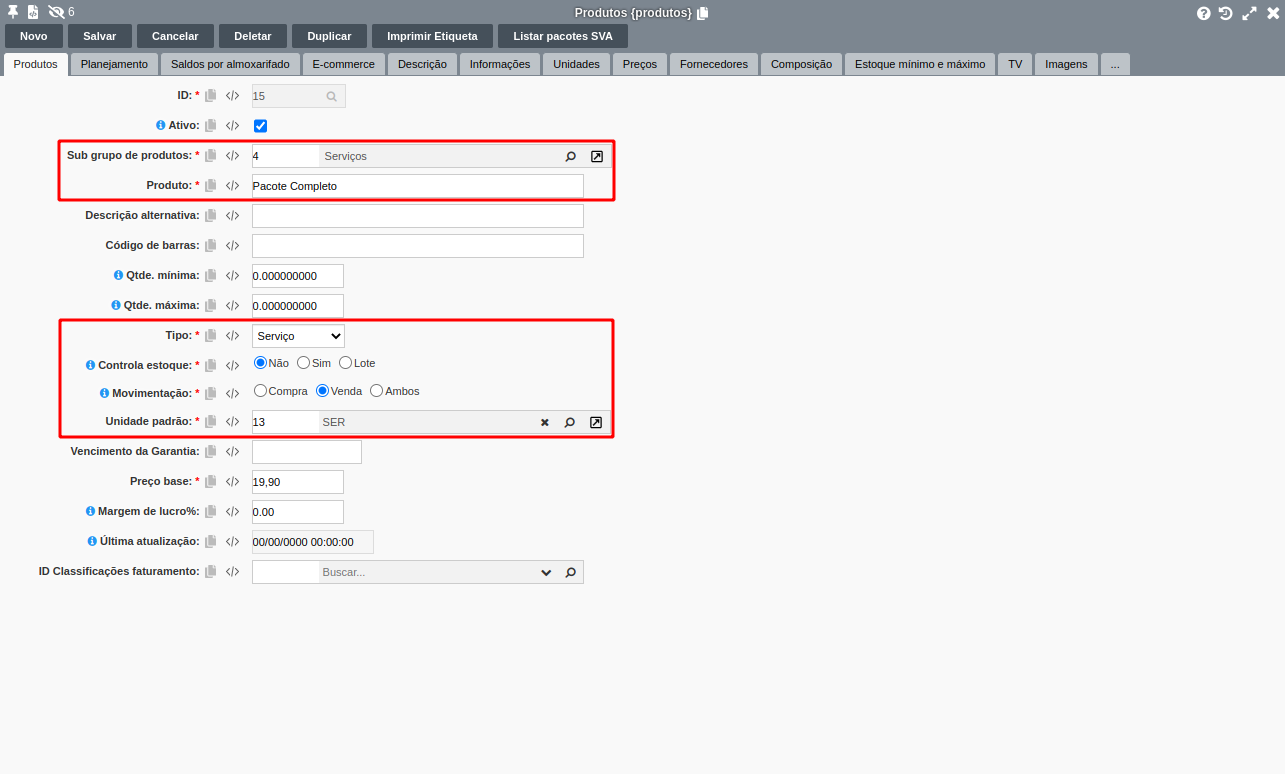
Feito isso, temos mais alguns campos com preenchimento obrigatório na Aba Planejamento sendo eles a Tributação e a Classificação fiscal de saída, ambos os campos ficam a critério da forma de organização interna do seu provedor.
Caso tenha alguma dúvida sobre o cadastro de produtos temos a seguinte wiki sobre o tema que pode te auxiliar: Cadastro de Produtos
¶ 3. Vinculando o Produto no Cliente
Atualmente temos disponíveis três formas de cadastro dos produtos da CDN TV no IXC, sendo elas:
A. Produto com vínculo no Plano
B. Produto com vínculo no Contrato
C. Serviços Adicionais
Após definido a forma de cadastro a ser utilizada é necessário seguir sempre o mesmo padrão para que as validações da aplicação ocorram corretamente.
Em sequência repassaremos o passo a passo da vinculação de cada um dos métodos:
¶ A. Produto com vínculo no Plano
Para associar um produto no contrato com vínculo no plano de vendas temos que adicioná-lo ao plano do cliente.
Após o produto ser adicionado no plano de vendas, todos os contratos com esse plano terão o produto incluído automaticamente.
Para realizar o procedimento de adição do produto no plano de vendas do contrato do cliente percorremos o seguinte caminho:
-
Acesse o Menu “Principal”.
-
Selecione a opção “Cadastros”.
-
Selecione a pasta “Contratos”.
-
Em seguida selecione a opção “Planos de Venda”.
-
Na página dos planos de venda, clique em “Editar”.
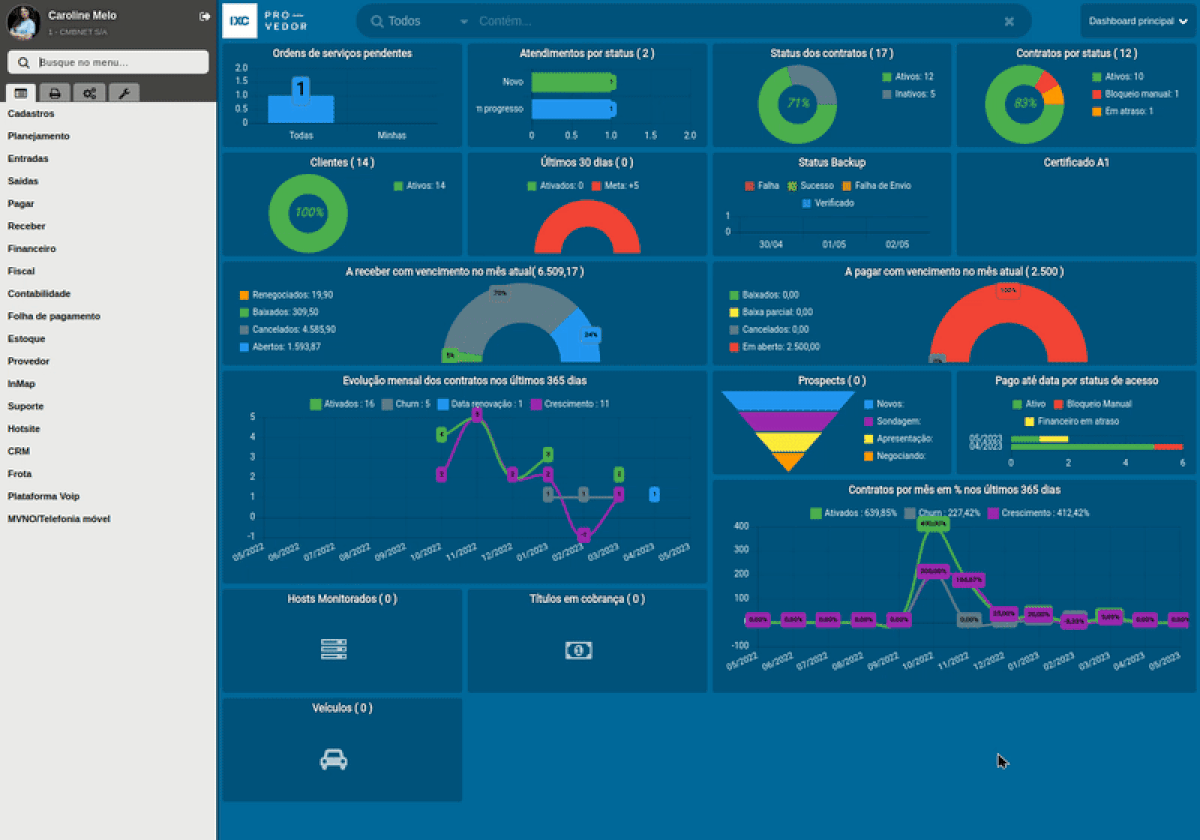
Ao editar o Plano temos a opção de duplicá-lo para criar um clone específico para o combo do produto, ou podemos seguir diretamente a aba Planos para adicionar o produto da integração.
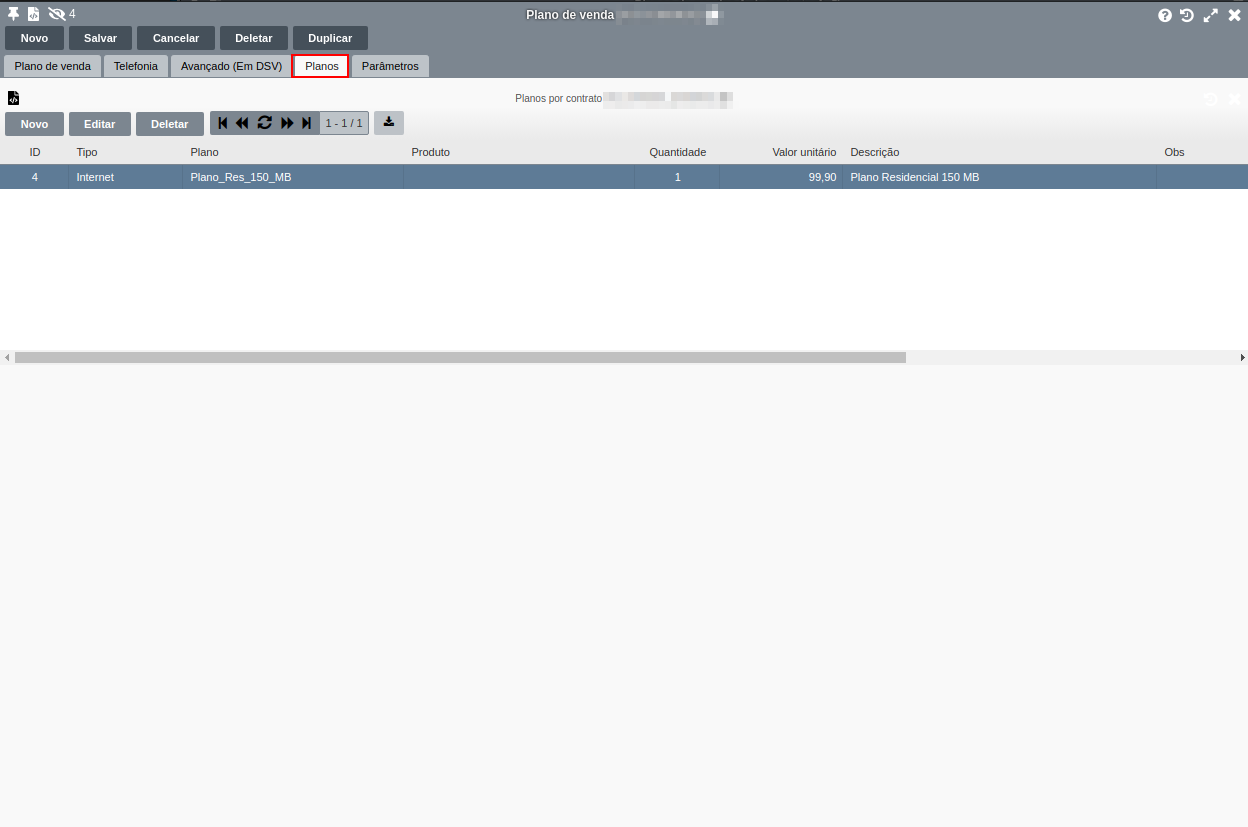
Na Aba Planos clicamos em Novo e selecionamos:
- Tipo de produto: Seguimos o padrão definido anteriormente no produto selecionando o tipo Serviços, SVA ou TV;
- Produto/Serviço: Selecionamos o produto criado anteriormente.
- Quantidade: Quantidade do produto a ser cobrada no plano, normalmente será definido como 1;
- Valor unitário: Deve ser definido conforme as regras/necessidades internas do provedor;
- Salvar!
As informações após preenchidas ficarão da seguinte forma:
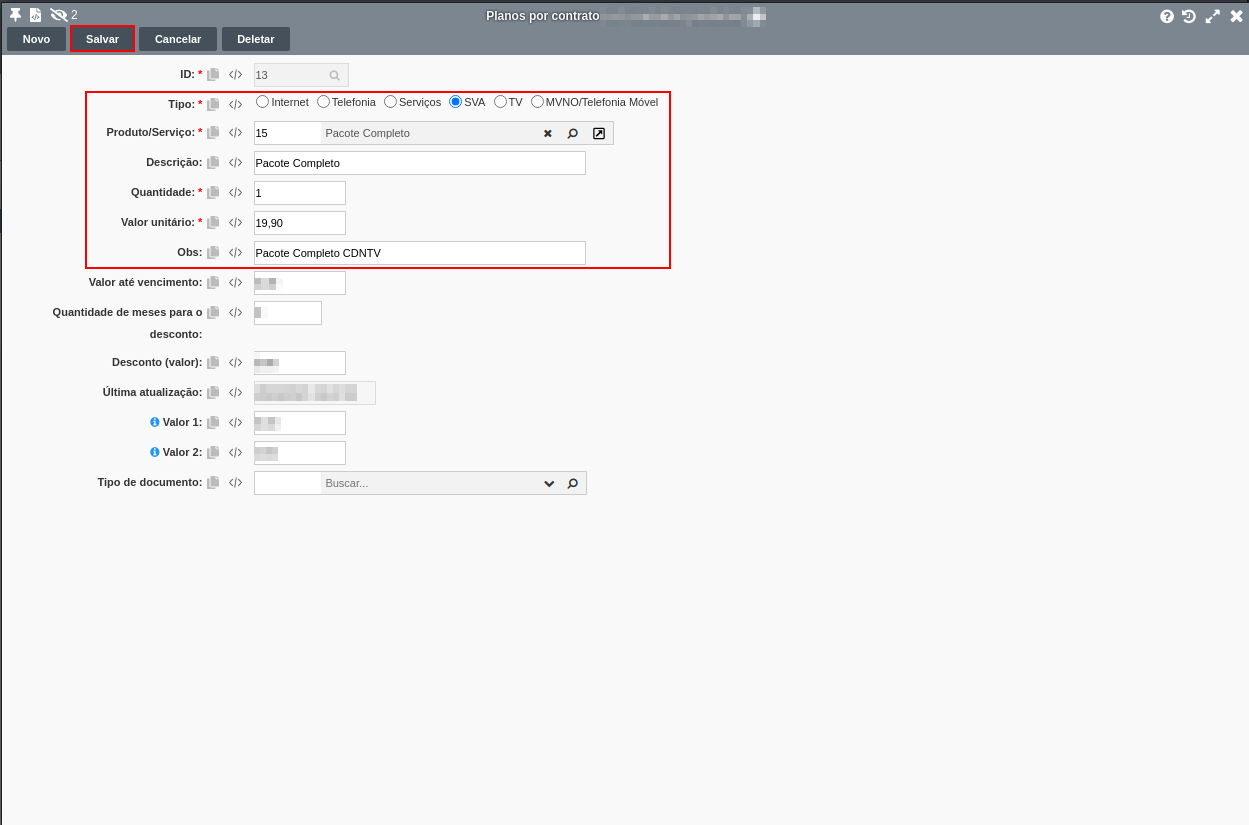
Em seguida, ao retornar para a Aba Planos, as informações estarão da seguinte forma.
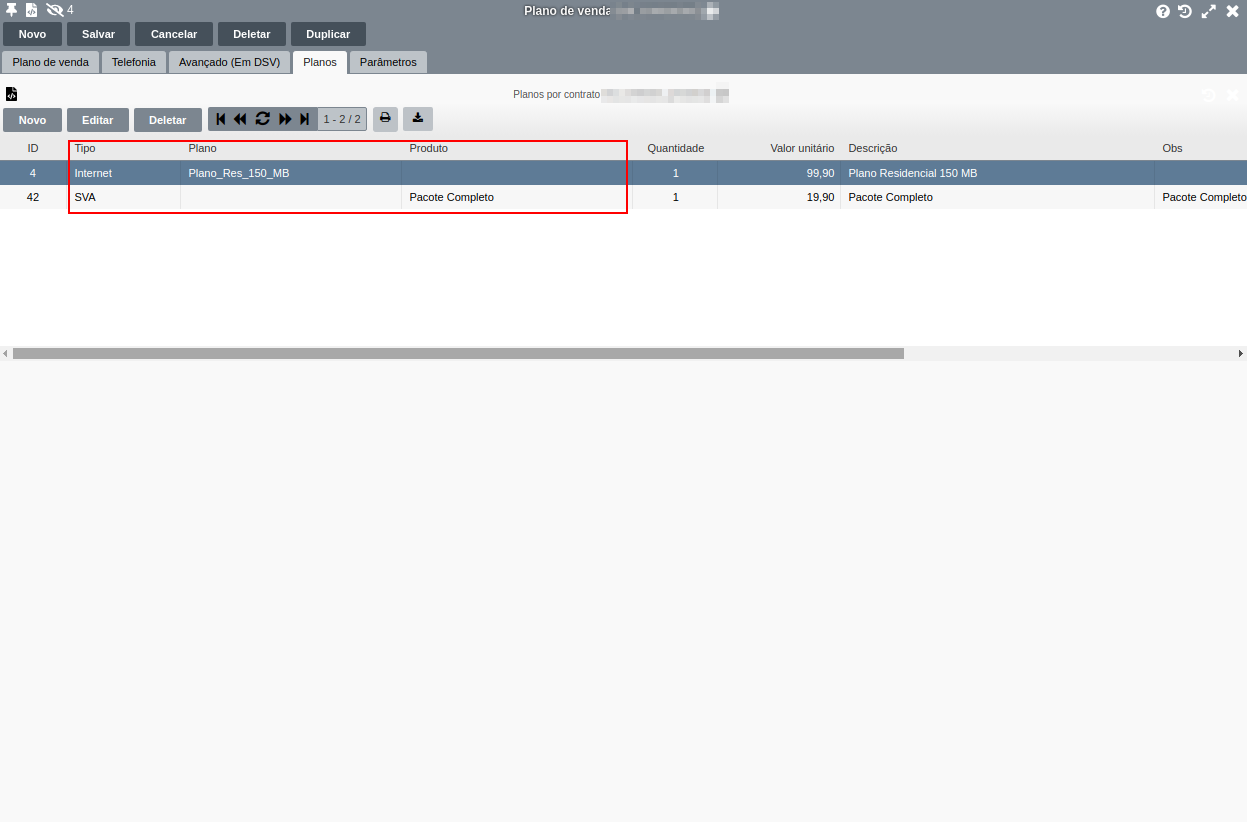
Ao salvar novamente já temos o produto adicionado ao plano e por assim dizer no contrato dos clientes que possuírem esse plano associado.
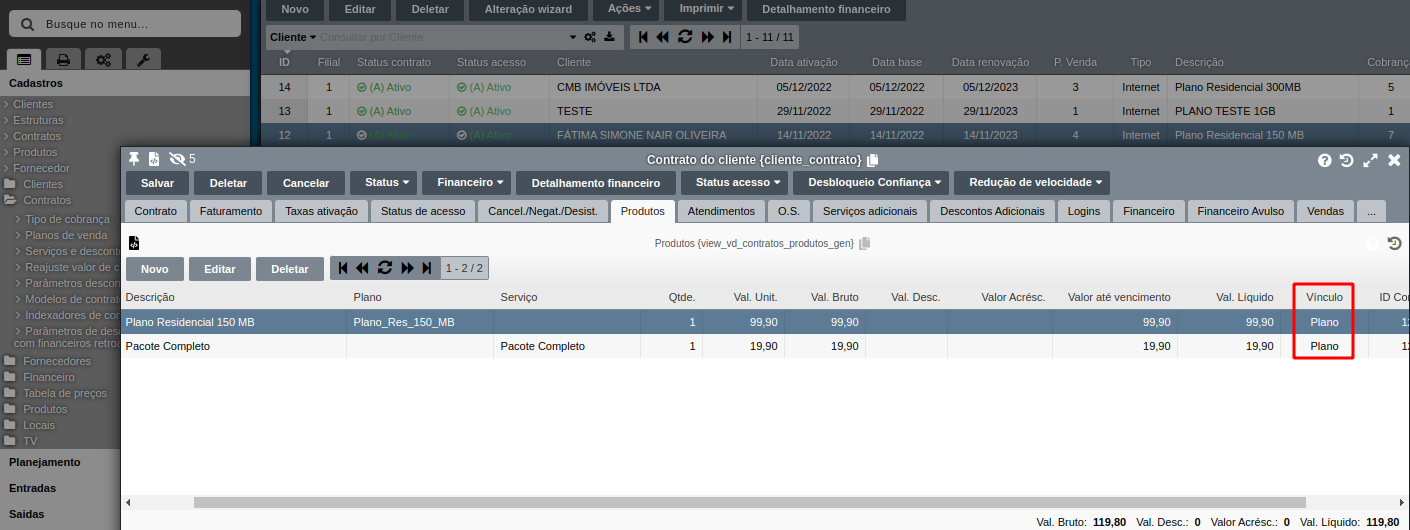
Caso tenha dúvidas em relação a criação de um plano de vendas temos a seguinte wiki com o tema que pode te auxiliar: Planos de vendas.
¶ B. Produto com vínculo no Contrato
Para associar um produto com vínculo diretamente no contrato do cliente temos que adicioná-lo ao contrato em questão.
Nesta forma de cadastro o produto deve ser adicionado individualmente a cada um dos contratos que deverão ter a integração.
Para realizar o procedimento de adição do produto no contrato do cliente percorremos o seguinte caminho:
-
Acesse o Menu “Principal”.
-
Selecione a opção “Cadastros”.
-
Em seguida selecione a opção “Contratos”.
-
Na página dos contratos, clique em “Editar”.
-
Na página de edição do contrato, localize e clique na Aba “Produtos”.
-
Na Aba produtos, clique em "Novo".
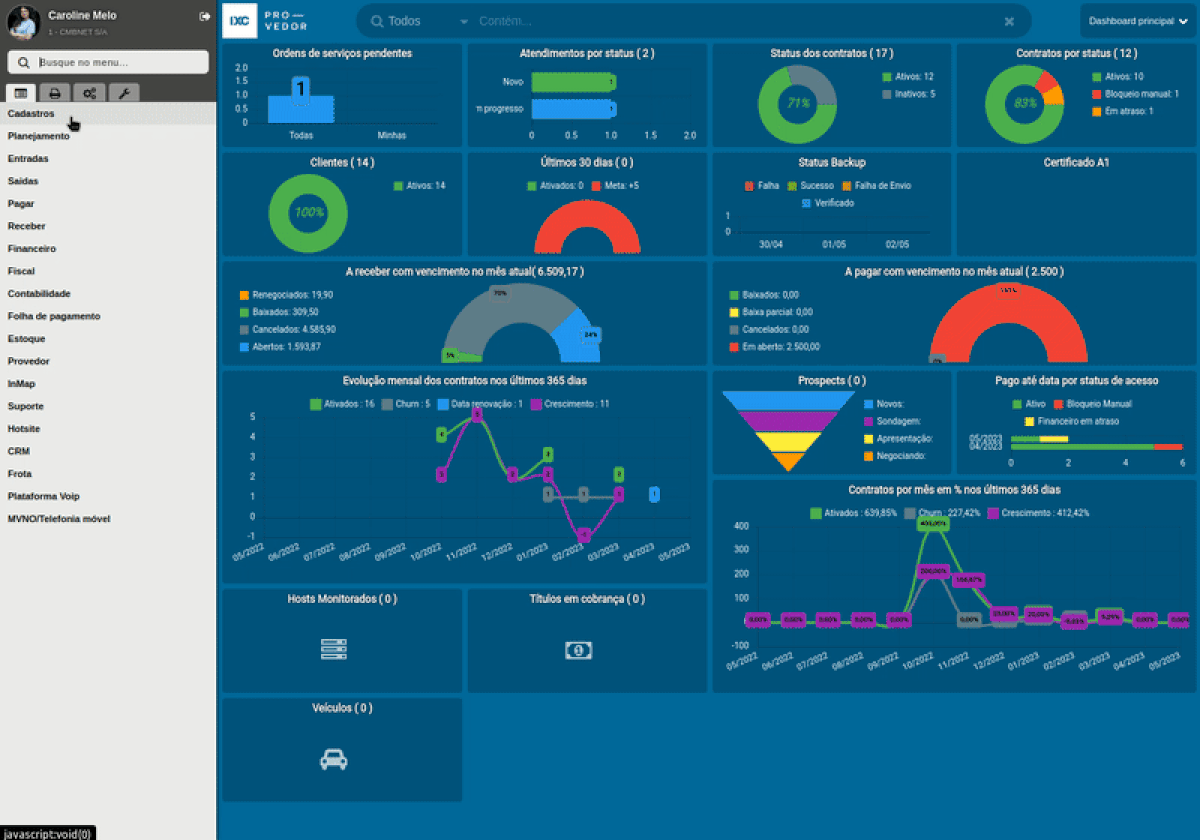
Após clicarmos em novo será necessário preencher os seguintes campos:
- Tipo: Seguimos o padrão definido anteriormente no produto selecionando o tipo Serviços, SVA ou TV;
- Produto/Serviço: Selecionamos o produto criado anteriormente.
- Quantidade: Quantidade do produto a ser cobrada no contrato do cliente, normalmente será definido como 1;
- Valor unitário: Deve ser definido conforme as regras/necessidades internas do provedor;
- Salvar!
As informações após preenchidas ficarão da seguinte forma:
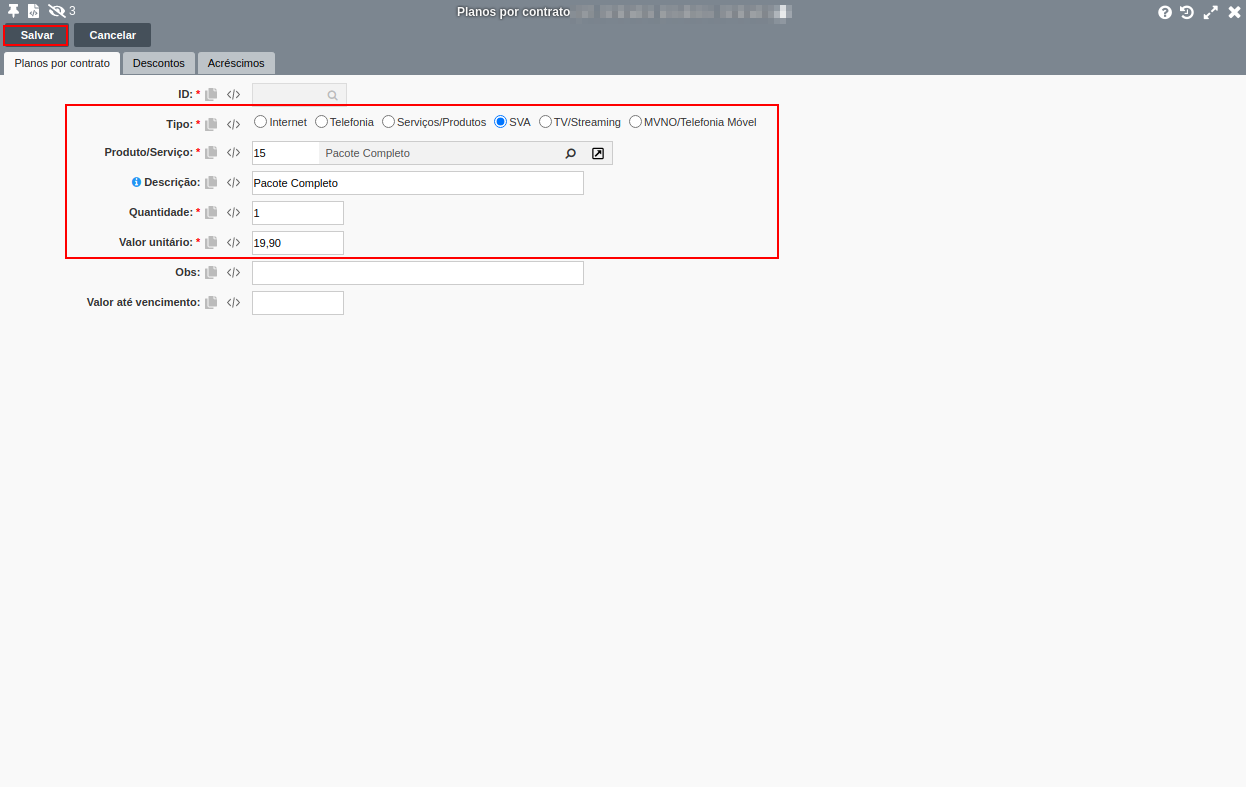
Após salvar, teremos o produto cadastrado unicamente dentro deste contrato com o vínculo diretamente no contrato.

Caso tenha alguma dúvida sobre o cadastro de novos contratos temos a seguinte wiki sobre o tema que pode te auxiliar: Como criar um novo contrato.
¶ C. Serviços Adicionais
Para associar um produto como serviço adicional no contrato do cliente temos que adicioná-lo ao contrato em questão.
Nesta forma de cadastro, assim como na anterior, o produto deve ser adicionado individualmente a cada um dos contratos que deverão ter a integração
Para realizar o procedimento de adição do produto como serviço adicional no contrato do cliente percorremos o seguinte caminho:
-
Acesse o Menu “Principal”.
-
Selecione a opção “Cadastros”.
-
Em seguida selecione a opção “Contratos”.
-
Na página dos contratos, clique em “Editar”.
-
Na página de edição do contrato, localize e clique na Aba “Serviços adicionais”.
-
Na Aba serviços adicionais, clique em "Novo".
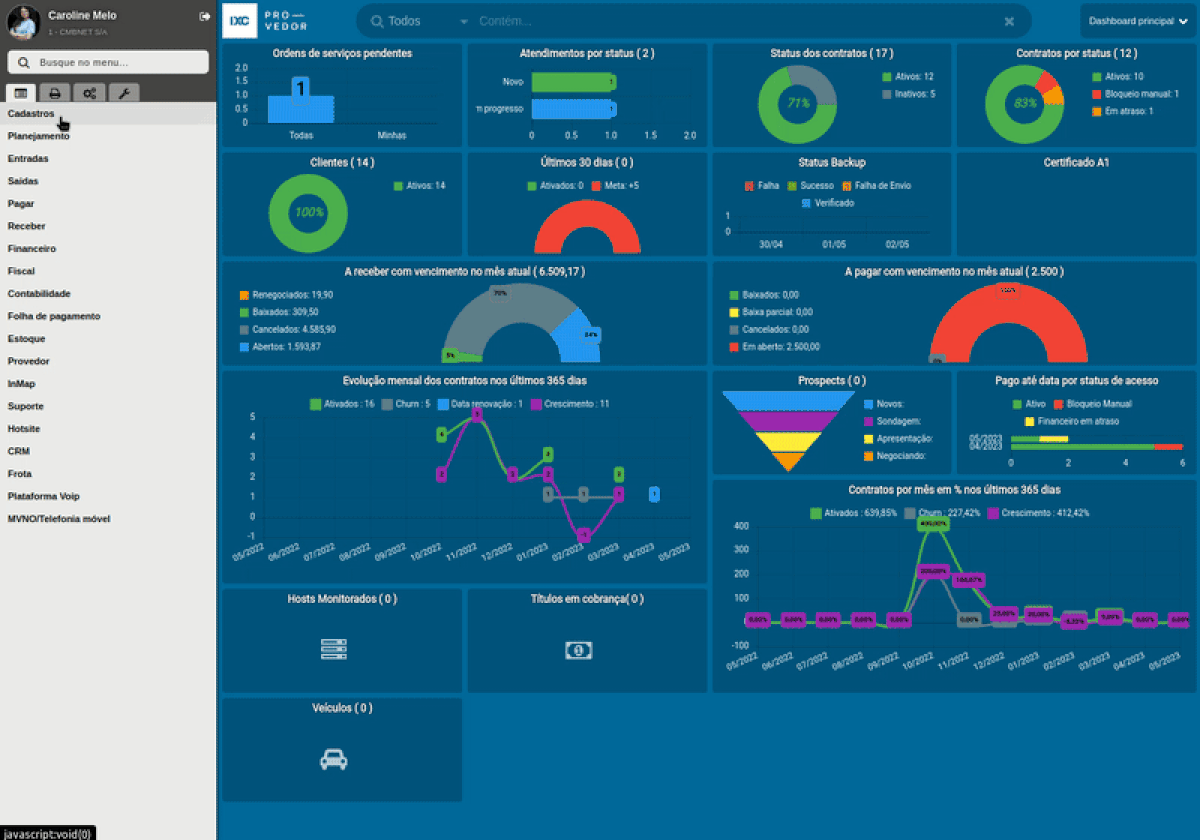
Após clicarmos em novo será necessário preencher os seguintes campos:
- Tipo: Seguimos o padrão definido anteriormente no produto selecionando o tipo Serviços, SVA ou TV;
- Produto: Selecionamos o produto criado anteriormente;
- Descrição: Preenchida automaticamente com o nome do produto;
- Data: A data de inclusão do produto no contrato;
- Unidade: Para esse tipo de produto utilizamos a unidade ID 13 - SER, que será preenchida automaticamente conforme o produto que inserimos.
- Quantidade: Quantidade do produto a ser cobrada no contrato do cliente, normalmente será definido como 1;
- Valor unitário: Deve ser definido conforme as regras/necessidades internas do provedor;
- Repetir: Define se o serviço vai ser repetido pela quantidade inserida no campo “repetir quantidade” ou se será repetido para sempre, caso o produto deva ser inserido definitivamente no contrato selecionamos a opção sempre.
- Salvar!
As informações após preenchidas ficarão da seguinte forma:
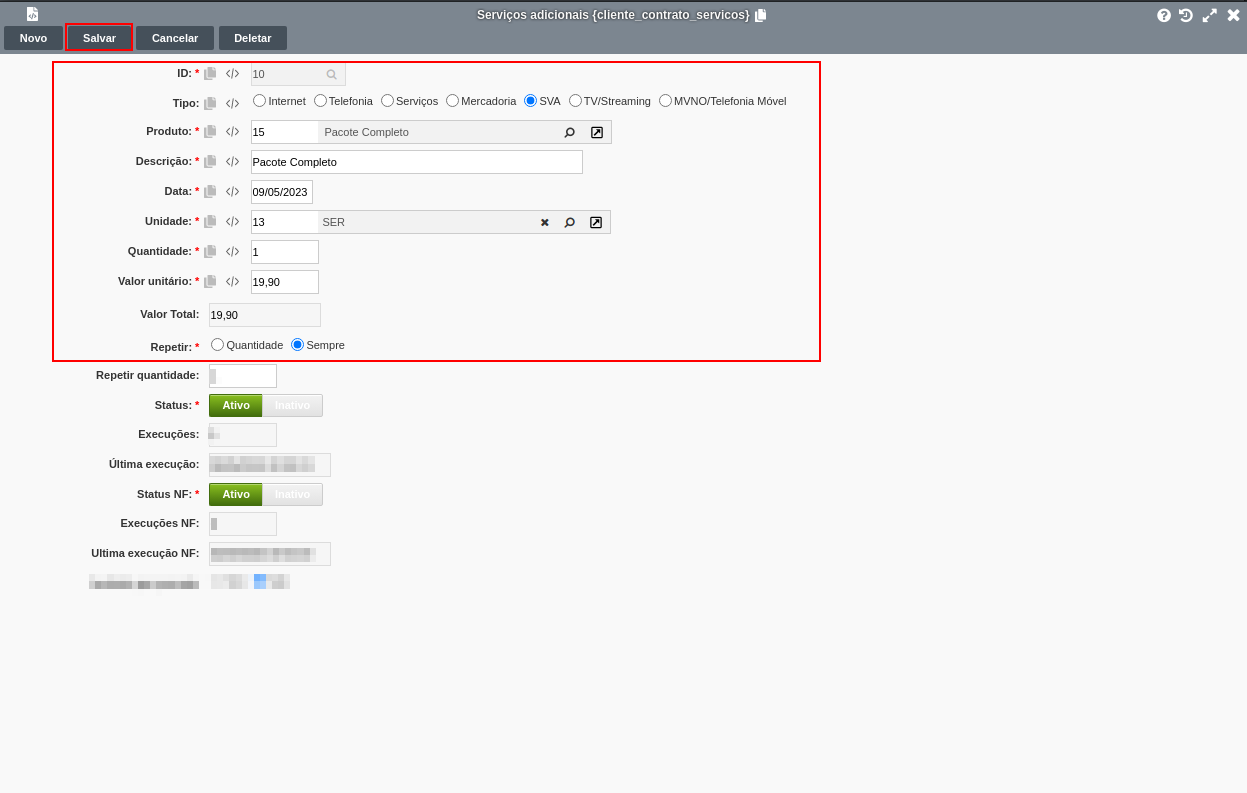
Após salvar teremos o serviço adicional vinculado no contrato do cliente.
Caso tenha alguma dúvida sobre o cadastro de novos serviços adicionais em um contrato temos a seguinte wiki sobre o tema que pode te auxiliar: Como criar um Serviço Adicional.
¶ 4. Como Localizar o login do cliente
A CDN TV disponibiliza duas formas de autenticação para o cliente sendo elas:
A. Login Hotsite
B. Login PPPoE
Assim como no produto, uma vez definido, todos os clientes terão que seguir o mesmo padrão, isso é, eles autenticarão com somente da forma definida.
Em sequência demonstraremos o passo a passo para localizar cada um dos métodos.
¶ A. Login Hotsite
Para localizar o login Hotsite do cliente percorremos o seguinte caminho:
-
Acesse o Menu “Principal”.
-
Selecione a opção “Cadastros”.
-
Em seguida selecione a opção “Cliente”.
-
Na página dos clientes, clique em “Editar”.
-
Na página de edição do cliente, localize e clique na Aba “Contato”.
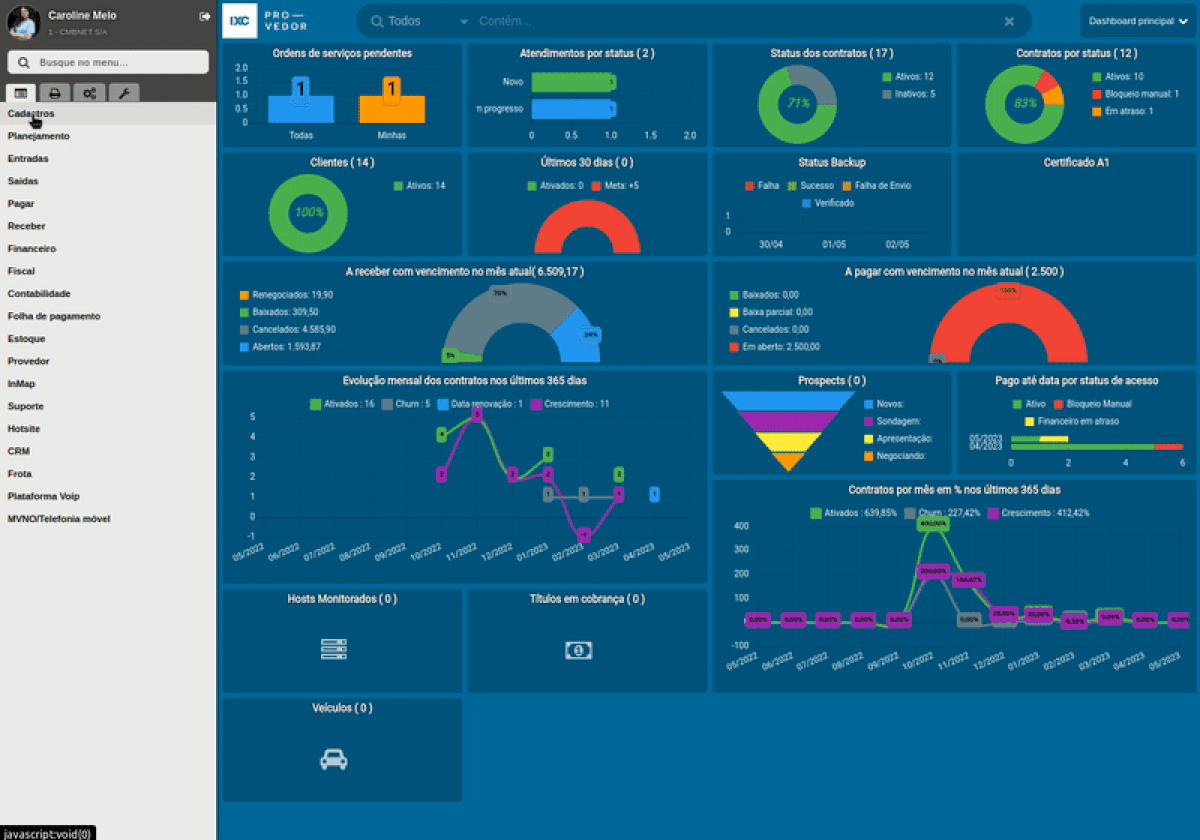
Caso tenha alguma dúvida sobre o cadastro de logins do Hotsite para os clientes temos a seguinte wiki sobre o tema que pode te auxiliar: Cadastro de cliente
¶ B. Login PPPoE
Para localizar o login PPPoe do cliente percorremos o seguinte caminho:
-
Acesse o Menu “Principal”.
-
Selecione a opção “Cadastros”.
-
Em seguida selecione a opção “Contrato”.
-
Na página dos contratos, clique em “Editar”.
-
Na página de edição do contrato, localize e clique na Aba “Login”.
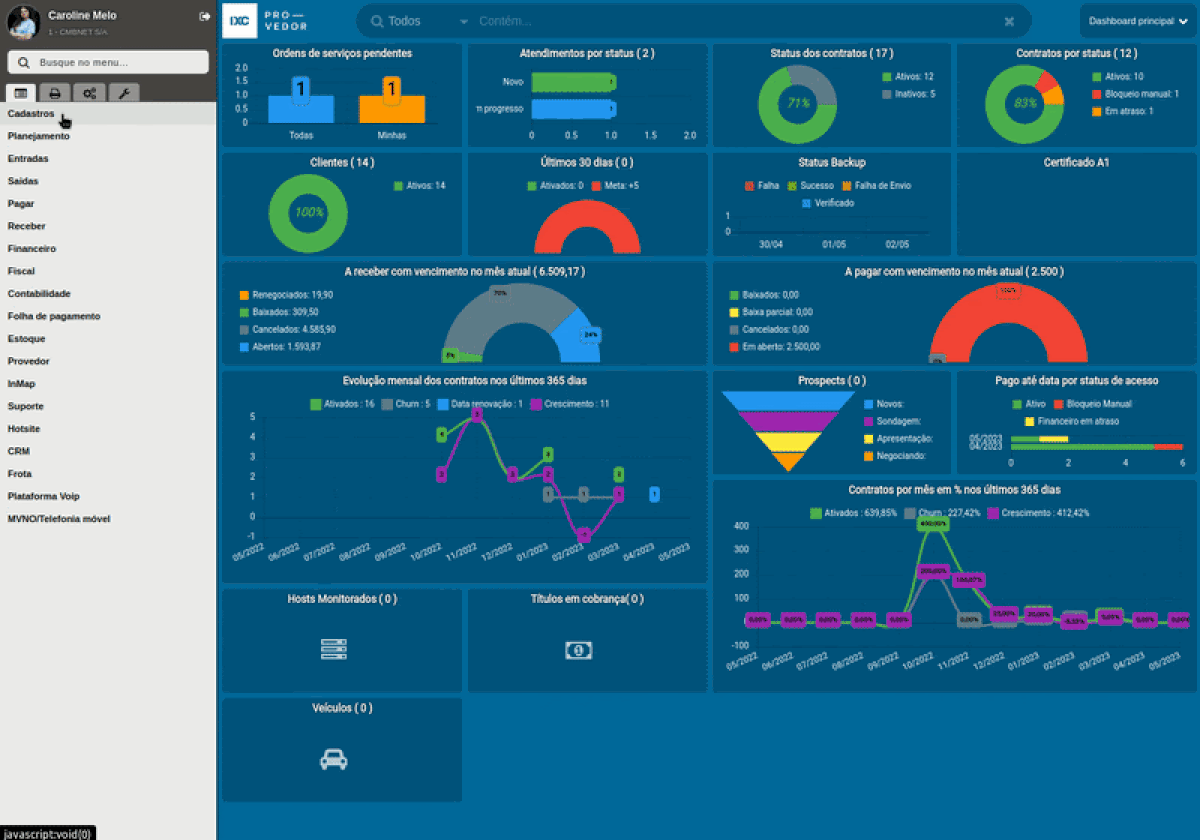
Caso tenha alguma dúvida sobre o cadastro de logins para os clientes temos a seguinte wiki sobre o tema que pode te auxiliar: Login.
Caso após realizar os processos para integração relatados acima, ainda não seja possível efetuar a integração API, é recomendável entrar em contato com o Serviço de Atendimento ao Cliente SUP - Suporte API - IXC Provedor através dos canais de atendimento para que seja realizado um acompanhamento especializado para auxiliar na solução do problema.